DVD
- 1. Converti Video in DVD+
-
- 1.1 Convertire MP4 su DVD
- 1.2 Masterizzare Premiere su DVD
- 1.3 Masterizzare iMovie su DVD
- 1.4 Masterizzare VLC su DVD
- 1.5 Convertire MKV su DVD
- 1.6 Masterizzare MOV su DVD
- 1.7 Masterizzare MP4 su DVD
- 1.8 Masterizzare MP4 su DVD
- 1.9 Masterizzare un AVI su DVD
- 1.10 Creare DVD da MP4
- 1.11 Convertire VOB su DVD
- 1.12 Convertire M4V in DVD
- 1.13 Masterizzare iPlayer BBC su DVD
- 2. Converti DVD in Altri Formati+
-
- 2.1 Convertire VHS a MP4
- 2.2 Trasmettere DVD su Chromecast
- 2.3 Convertire DVR in MP4
- 2.4 Convertire MXF a MP4
- 2.5 Convertire DVD in MP4
- 2.6 Convertire DVD in MKV
- 2.7 Convertire MXF in MOV
- 2.8 Convertire DVD in AVI
- 2.9 Convertire Facilmente VRO in MP4
- 2.10 Convertire DV in MP4
- 2.11 Windows DVD Maker Masterizza MOV
- 2.12 Masterizzatore DVD su DVD
- 2.13 Convertitori Gratuiti DVD in MP4
- 2.14 DVD su iPad
- 2.15 Convertire VOB in MKV
- 2.16 Convertire VOB in MPEG
- 2.17 Convertire VOB in WMV
- 2.18 Come Convertire i DVD in AVI Facilmente e Gratuitamente
- 3. Masterizzatori DVD+
- 4. Altri Consigli per DVD+
-
- 4.1 DVD Player
- 4.2 Convertire Film in 8mm
- 4.3 Riprodurre DVD con Windows 10
- 4.4 Guida ai Formati File Videocamera
- 4.5 Compressione DVD
- 4.6 Convertitore NTSC in PAL
- 4.7 Riprodurre Video JVC su Mac
- 4.8 Convertitore PAL a NTSC
- 4.9 Toast Alternativo per Windows
- 4.10 Trasferire file dalla fotocamera
- 4.11 Come Riprodurre File VOB
- 4.12 Convertitore DVD in iTunes
- 4.13 AnyDVD per Mac
- 4.14 Convertire MOD in MP4
- 4.15 Come scaricare DVD sul computer su Windows / Mac
- 4.16 Come trovare facilmente le migliori alternative gratuite al software Nero Burning
La Guida Completa ai Formati File Videocamera per Marche Famose di Videocamere formati file videcamere, come cambiare il formato di un video, formati video digitali Stai cercando modi per cambiare il formato di un video fatto con una videocamera? Scopri i vari formati video digitali e il modo migliore per convertire i video fatti con videocamera.
Le videocamere più moderne sono piene di funzioni molto sofisticate in modo che tutti i tuoi ricordi speciali siano salvati con una buona qualità, come immagini e video, per sempre. Con il progresso tecnologico, diverse videocamere sono in grado di registrare video in una serie di formati file per videocamera e conoscere bene i formati di file video è importante, perché aiuta a modificare e usare i file.
In più, ci sono situazioni in cui vuoi fare delle modifiche avanzate o vedere i video anche su altri dispositivi, allora serve un formato compatibile con PC/Mac/altri dispositivi. Avere un software video all'altezza è anche molto importante. Alcuni dei formati usati di solito dalle marche di videocamere più famose includono DV, HDV, MPEG-2, AVCHD, , MPEG4 e altri. Leggi oltre per conoscere tutti i dettagli dei formati video delle varie videocamere da quelle più famose alle marche meno note.

- Parte 1. I formati File Video più Popolari per Videocamere
- Parte 2. I Formati di Output Video per Videocamere Popolari
- Parte 3. Consigli: Come Modificare un Formato File per Renderlo Intuitivo?
Parte 1. I formati File Video più Popolari per Videocamere
Esiste un lungo elenco di formati di file video supportati dalle diverse videocamere. Ciascuno di questi formati ha dimensioni di file diverse, qualità e comportamento diversi quando si tratta di lavorare su computer e su altri apparecchi. Qua sotto diamo una panoramica dei più popolari formati file videocamere.
1. o MPEG 4
o MPEG-4 AVC - (Codifica Video Avanzata, MPEG-4 Parte 10) è uno dei formati più popolari utilizzato dalle videocamere di fascia alta, ma anche da dispositivi tascabili e camcorder. Si tratta praticamente in un tipo di formato molto ampio, in grado di supportare registrazioni video standard e HD. Usato soprattutto per prodotto web-friendly che possono essere inviati in rete, il formato o MPEG 4 permette di registrare video di alta qualità che possono essere compressi in modo da non occupare troppo spazio nella memoria.
Estensioni File: MP4, M4P, M4B, M4R, M4V, M4A, DIVX, EVO, F4V, FLV.
2. DV - HDV
Anche se i camcorder con nastro magnetico non sono più molto in uso oramai, il formato file DV era orignariamente progettato per salvare i video digitali su nastri magnetici e l'HDV è la versione in alta definizione dello stesso formato. L'HDV è stato progettato in origine da JVC e in seguito supportato da Sony, Canon e Sharp; il formato HDV fu creato per fungere da formato in alta definizione alla portata dei camcorder digitali. I formati file DV e HDV sono noti per la produzione di output video ad alta qualità, ma questi file sfruttano molta memoria e occupano fin troppo spazio.
Estensioi File: AVI, QT, MXF, MOV.
3. AVCHD
AVCHD sta per formato Advanced Video Codec High Definition (Codifica Video Avanzata ad Alta Definizione); fu sviluppato unitamente da Panasonic e Sony e fu introdotto nel 2006. Questo formato può essere considerato un'altra variante del formato ed è in grado di registrare video in alta qualità. Questo formato permette anche di masterizzare video in HD su DVD standard in modo da poterli poi riprodurre su un lettore Blu-Ray. Questo formato permette di registrare video a risoluzioni di 1080p, 1080i e 720p.
Estensioni File: MTS, M2TS.
4. MPEG 2
Questo è un altro formato popolare usato dalla maggioranza dai camcorder a definizione standard. Si tratta di un formato di alta qualità compatibile con una serie di lettori multimediali per computer, facile da masterizzare su DVD. La maggioranza dei film su DVD prodotti negli studi di HollyWood escono anche in formato MPEG-2. Questi file hanno dimensioni grandi e non si possono caricare facilmente sul Web o non possono essere inviati via email. I camcorder che registrano in questo formato in genere sono costosi, in quanto sono ad alta definizione e di alta qualità.
Estensioni File: EVO, MP4, MPEG, QT, MOV, VOB, IFO.
Parte 2. I Formati di Output Video per Videocamere Popolari
Esiste un lungo elenco di marche produttrici di videocamere e ciascuna di loro supporta formati di video digitale diversi. Per comprendere facilmente le marche e i formati da esse supportati, diamo una tabella di confronto qua sotto.
| Nome Marca | Introduzione | Formati Output Video Supportati |
|---|---|---|
 |
Quando si tratta di videocamere e camcorder, Sony è certamente un nome popolare. Per registrare immagini e tutte le memorie speciali trasformandole in contenuto di alta qualità, ci sono varie videocamere e camcorder prodotti da Sony. I nuovi modelli avviati da questa azienda sono dotati con tutte le ultime funzioni e tecnologie. |
Formato XAVC S: MPEG4-AVC/; formato AVCHD ver.2.0 |
 |
GoPro è un'azienda tecnologica americana famosa, nota per le sue videocamere di alta fascia, che possono registrare una serie di attività. Le videocamere prodotte da quest'azienda sono dispositivi impermeabili e sono dotate di funzioni avanzate come WiFi, riduzione rumore del vento, stabilizzazione video, caricamento automatico su Cloud, e altre. Esistono molti formati video GoPro utiizzati dai vari dispositivi. |
codec, AVI, MP4 file type. |
 |
Canon è un'altra marca popolare di videocamere che produce videocamere fin dal 1984. Questa multinazionale giapponese produce sia videocamere e camcorder standard che di fascia alta professionale. |
AVCHD, MP4 |
 |
Panasonic è una multinazionale giapponese di elettronica che ha un interessante offerta di videocamere e camcorder adatti alle esigenze di tutti i tipi di utenti. I dispositivi prodotti da questa azienda sono dotati di una serie di funzioni, come MP da 12 a 21, zoom ottico da 16 a 24, impermeabilità e altre. |
AVCHD Progressive, MPEG-4 AVC/ |
 |
Nikon è una multinazionale giapponese specializzata in prodotti ottici e di immagine. Le videocamere e i camcorder prodotti da questa azienda sono popolari tra i fotografi professionisti e anche non professionisti. Le videocamere Nikon sono disponibili in un'ampia varietà, da livello base, medio, sott'acqua, videocamere per riprese, professionali di alta fascia e altre. |
MOV,/MPEG-4 Advanced Video Coding |
 |
Anche se Samsung non è altrettanto popolare di Canon e Nikon nell'ambito delle videocamere, la società ha una interessante offerta di dispositivi, incluse videocamere piatte o a obbiettivo, videocamere con obbiettivo intercambiabile, Galaxy camera, Videocamere Digital SLR e videocamere dual LCD a vista doppia. Le videocamere di quest'azienda hanno tutte le funzioni necessarie per registrare immagini e video di buona qualità. |
|
 |
Olympus è una società giapponese nota per produrre articoli di ottica e fotografia. La prima videocamera di questa azienda, la Semi-Olympus, fu lanciata nel lontano 1936 e da allore Olympus ha sempre introdotto i prodotti più all'avanguardia del mercato. Fu anche la prima compagnia a introdurre Microcassette. L'offerta di camere con obiettivi intercambiabili e videocamere digitali compatte è stata lanciata da Olympus. |
MOV(MPEG-4AVC/), AVI(Motion JPEG) |
 |
Kodak è una società tecnologica americana con radici storiche nella fotografia. Anche se l'azienda è popolare per prodotti filmici legati alla fotografia, producono anche videocamere e camcorder. Nel 1975, la società ha sviluppato una videocamera digitale, ma poi è stata frenata dal timore che questa si rivelasse una minaccia per il suo business nei filmati fotografici. Al momento presente, hanno un'offerta di videocamere che include action camera, camere digitali con ingrandimento Astro, camere con lenti intelligenti, camere sportive e camere compatte con sistema S-1. |
Parte 3. Consigli: Come Modificare un Formato File per Renderlo Intuitivo?
Abbiamo visto nelle sezioni precedenti di questo articolo che diversi marchi di videocamere supportano diversi formati di file video, che possono (o meno) essere compatibili con il tuo computer, software e altri dispositivi. Nel caso tu desideri trasferire questi video ad altri dispositivi o che li voglia modificare, li dovrai prima convertire in un formato più maneggiabile. L'MP4 è uno dei formati usati più comunemente, compatibile per lavorarci con quasi tutti i dispositivi e i programmi. Puoi usare un software per convertire i video in MP4 e altri formati più comodi. Uno di questi software professionali è Wondershare UniConverter. questo software permette di convertire i tuoi file in una serie di formati, senza alcuna perdita di qualità.
 Wondershare UniConverter
Wondershare UniConverter

Il Tuo Strumento Video Completo
- Converte video in 1'000+ formati, come AVI, MKV, MOV, MP4, ecc.
- Converte video in formati pre-impostati ottimizzati per quasi tutti i dispositivi.
- Velocità di conversione 30 volte più rapida degli altri comuni convertitori.
- Modifica, migliora e personalizza i tuoi video.
- Masterizza video su DVD riproducibili con magnifici modelli gratuiti di menu DVD.
- Scarica o registra video da oltre 10'000 siti di condivisione video.
- Strumento Versatile, include fissaggio metadata video, GIF maker, trasmissione video alla TV, conversione video e registrazione da schermo.
- Sistemi operativi supportati: Windows 7 64-bit e successivi, mac OS 10.15 (Catalina), 10.14, 10.13, 10.12, 10.11, 10.10, 10.9, 10.8, 10.7, 10.6
Passaggi per convertire video di camcorder/videocamera in MP4:
Passo 1 Collega la videocamera a un computer e aggiungi il video del camcorder.
Prima di tutto, collega la tua videocamera al tuo computer (PC o Mac). Scarica, installa e poi avvia Wondershare UniConverter sul tuo computer. Qui prendiamo ad esempio un computer con Windows e un video GoPro in formato .avi; videocamere di altre marche e altri formati video possono seguire gli stessi passaggi.
Nella scheda Converti - Conversione, clicca il triangolo invertito di fianco a Aggiungi File e scegli Aggiungi da Camcorder dall'elenco a tendina. Comparirà una finestra pop-up dove scegliere il video che interessa e poi clicca Aggiungi a elenco di conversione per caricare il video per la conversione.
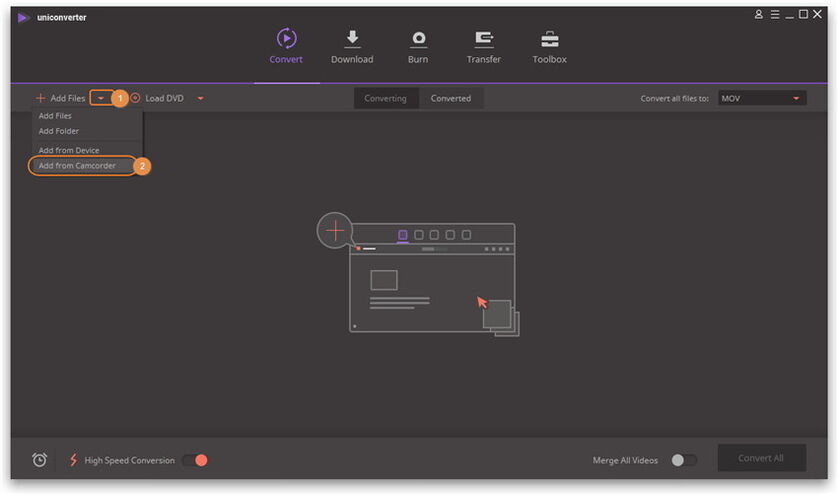
Passo 2 Scegli MP4 come formato desiderato.
Poi, nell'angolo in alto a destra, clicca la freccia discendente di fianco a Converti tutti i file in: e scegli MP4 dalla categoria Video, puoi scegliere anche una risoluzione nel dettaglio.
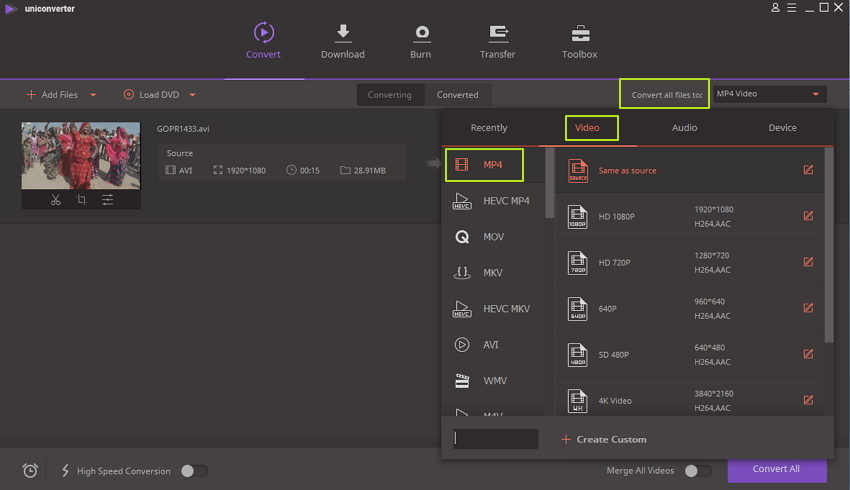
Passo 3 Converti il video da camcorder/camera in MP4.
Finalmente, clicca sul pulsante Converti per avviare la conversione.

Il file video aggiunto sarà convertito con successo in formato MP4 e sarà visibile nell'elenco Convertiti.

Allora, se cerchi una soluzione per cambiare un formato video, allora Wondershare UniConverter sarà la scelta migliore.
Non importa che formato di videocamera tu abbia, se cerchi il modo di cambiare il formato di un video, questo articolo ti aiuterà sicuramente. Scarica il programma e provalo subito gratuitamente!
 Converti in batch MOV in MP4, AVI, 3GP, WAV e viceversa facilmente.
Converti in batch MOV in MP4, AVI, 3GP, WAV e viceversa facilmente. 
